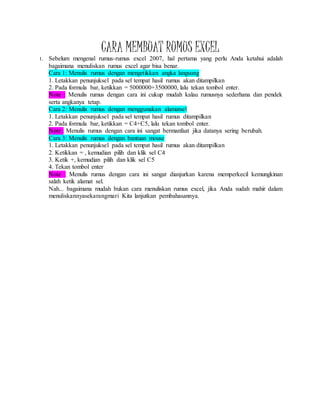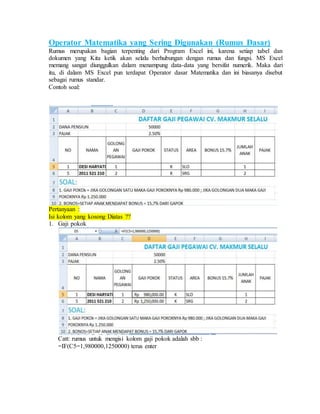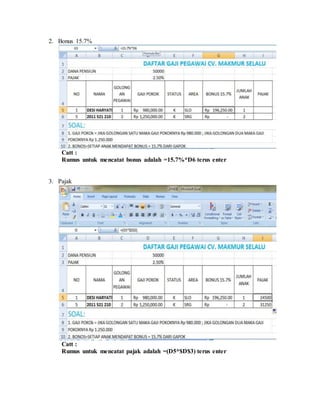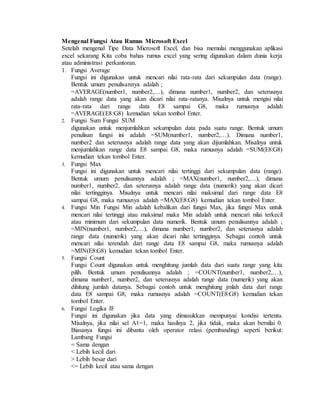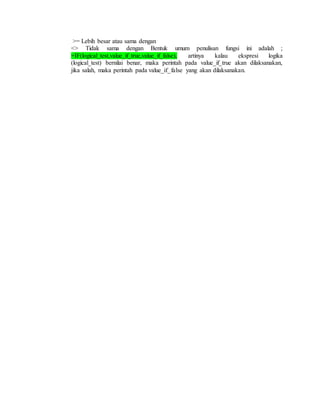Cara menulis rumus excel
- 1. CARA MEMBUAT RUMUS EXCEL 1. Sebelum mengenal rumus-rumus excel 2007, hal pertama yang perlu Anda ketahui adalah bagaimana menuliskan rumus excel agar bisa benar. Cara 1: Menulis rumus dengan mengetikkan angka langsung 1. Letakkan penunjuksel pada sel tempat hasil rumus akan ditampilkan 2. Pada formula bar, ketikkan = 5000000+3500000, lalu tekan tombol enter. Note : Menulis rumus dengan cara ini cukup mudah kalau rumusnya sederhana dan pendek serta angkanya tetap. Cara 2: Menulis rumus dengan menggunakan alamatsel 1. Letakkan penunjuksel pada sel tempat hasil rumus ditampilkan 2. Pada formula bar, ketikkan = C4+C5, lalu tekan tombol enter. Note : Menulis rumus dengan cara ini sangat bermanfaat jika datanya sering berubah. Cara 3: Menulis rumus dengan bantuan mouse 1. Letakkan penunjuksel pada sel tempat hasil rumus akan ditampilkan 2. Ketikkan = , kemudian pilih dan klik sel C4 3. Ketik +, kemudian pilih dan klik sel C5 4. Tekan tombol enter Note : Menulis rumus dengan cara ini sangat dianjurkan karena memperkecil kemungkinan salah ketik alamat sel. Nah... bagaimana mudah bukan cara menuliskan rumus excel, jika Anda sudah mahir dalam menuliskannyasekarangmari Kita lanjutkan pembahasannya.
- 2. Operator Matematika yang Sering Digunakan (Rumus Dasar) Rumus merupakan bagian terpenting dari Program Excel ini, karena setiap tabel dan dokumen yang Kita ketik akan selalu berhubungan dengan rumus dan fungsi. MS Excel memang sangat diunggulkan dalam menampung data-data yang bersifat numerik. Maka dari itu, di dalam MS Excel pun terdapat Operator dasar Matematika dan ini biasanya disebut sebagai rumus standar. Contoh soal: Pertanyaan : Isi kolom yang kosong Diatas ?? 1. Gaji pokok Catt: rumus untuk mengisi kolom gaji pokok adalah sbb : =IF(C5=1,980000,1250000) terus enter
- 3. 2. Bonus 15.7% Catt : Rumus untuk mencatat bonus adalah =15.7%*D6 terus enter 3. Pajak Catt : Rumus untuk mencatat pajak adalah =(D5*$D$3) terus enter
- 4. Mengenal Fungsi Atau Rumus Microsoft Excel Setelah mengenal Tipe Data Microsoft Excel, dan bisa memulai menggunakan aplikasi excel sekarang Kita coba bahas rumus excel yang sering digunakan dalam dunia kerja atau administrasi perkantoran. 1. Fungsi Average Fungsi ini digunakan untuk mencari nilai rata-rata dari sekumpulan data (range). Bentuk umum penulisannya adalah ; =AVERAGE(number1, number2,…), dimana number1, number2, dan seterusnya adalah range data yang akan dicari nilai rata-ratanya. Misalnya untuk mengisi nilai rata-rata dari range data E8 sampai G8, maka rumusnya adalah =AVERAGE(E8:G8) kemudian tekan tombol Enter. 2. Fungsi Sum Fungsi SUM digunakan untuk menjumlahkan sekumpulan data pada suatu range. Bentuk umum penulisan fungsi ini adalah =SUM(number1, number2,…). Dimana number1, number2 dan seterusnya adalah range data yang akan dijumlahkan. Misalnya untuk menjumlahkan range data E8 sampai G8, maka rumusnya adalah =SUM(E8:G8) kemudian tekan tombol Enter. 3. Fungsi Max Fungsi ini digunakan untuk mencari nilai tertinggi dari sekumpulan data (range). Bentuk umum penulisannya adalah ; =MAX(number1, number2,…), dimana number1, number2, dan seterusnya adalah range data (numerik) yang akan dicari nilai tertingginya. Misalnya untuk mencari nilai maksimal dari range data E8 sampai G8, maka rumusnya adalah =MAX(E8:G8) kemudian tekan tombol Enter. 4. Fungsi Min Fungsi Min adalah kebalikan dari fungsi Max, jika fungsi Max untuk mencari nilai tertinggi atau maksimal maka Min adalah untuk mencari nilai terkecil atau minimum dari sekumpulan data numerik. Bentuk umum penulisannya adalah ; =MIN(number1, number2,…), dimana number1, number2, dan seterusnya adalah range data (numerik) yang akan dicari nilai tertingginya. Sebagai contoh untuk mencari nilai terendah dari range data E8 sampai G8, maka rumusnya adalah =MIN(E8:G8) kemudian tekan tombol Enter. 5. Fungsi Count Fungsi Count digunakan untuk menghitung jumlah data dari suatu range yang kita pilih. Bentuk umum penulisannya adalah ; =COUNT(number1, number2,…), dimana number1, number2, dan seterusnya adalah range data (numerik) yang akan dihitung jumlah datanya. Sebagai contoh untuk menghitung jmlah data dari range data E8 sampai G8, maka rumusnya adalah =COUNT(E8:G8) kemudian tekan tombol Enter. 6. Fungsi Logika IF Fungsi ini digunakan jika data yang dimasukkan mempunyai kondisi tertentu. Misalnya, jika nilai sel A1=1, maka hasilnya 2, jika tidak, maka akan bernilai 0. Biasanya fungsi ini dibantu oleh operator relasi (pembanding) seperti berikut: Lambang Fungsi = Sama dengan < Lebih kecil dari > Lebih besar dari <= Lebih kecil atau sama dengan
- 5. >= Lebih besar atau sama dengan <> Tidak sama dengan Bentuk umum penulisan fungsi ini adalah ; =IF(logical_test,value_if_true,value_if_false), artinya kalau ekspresi logika (logical_test) bernilai benar, maka perintah pada value_if_true akan dilaksanakan, jika salah, maka perintah pada value_if_false yang akan dilaksanakan.